Werbung
Ich habe mehrere Artikel über Mac-Automatisierungssoftware geschrieben, darunter Automator und Apple Ordner und Alben für intelligente Technologien Das Awesome Automation-Handbuch für Mac-BenutzerEgal, ob Sie Ihre E-Mails sortieren, Ihre Dokumente durchsuchen oder eine Wiedergabeliste erstellen - Sie werden erstaunt sein, wie viele Aufgaben automatisch statt manuell ausgeführt werden können - wenn Sie nur wüssten, wie Sie beginnen sollen. Weiterlesen . Ein großer Teil unseres Zwecks mit Computern besteht darin, die Arbeit schneller und effizienter zu erledigen. Zu diesem Zweck gibt es auf dem Markt mehrere kostenpflichtige Automatisierungs-Apps von Drittanbietern, darunter Hazel und QuicKeys 4.0, für die keine Kenntnisse oder Verwendung von Automatisierungscode erforderlich sind, wie bei AppleScript.
Nun, endlich gibt es eine kostenlose Option, die eine nützliche Einführung in die Automatisierung von Massendateien und Ordnern bietet. Es heißt FileSorter - ein kostenloser Download im Mac App Store.
Lassen Sie mich vorab sagen, dass FileSorter nicht die beste App für das ist, was es tut. Es ist nicht einmal nah. Es ist jedoch eine nützliche Einführung in Ordneraktionen, wenn Sie noch nie ein ähnliches Automatisierungsprogramm verwendet haben. FileSorter erfordert keine Kenntnisse des Automatisierungscodes. Es sortiert Dateien einfach nach Regeln und Aktionen, die Sie zuweisen. Es funktioniert ziemlich gut, aber als Version 1.0.2 hat es viele Einschränkungen, auf die ich später hinweisen werde.
Festlegen von FileSorter-Regeln
Starten Sie FileSorter nach dem Herunterladen und klicken Sie im Begrüßungsfenster auf "Neue Regel erstellen".
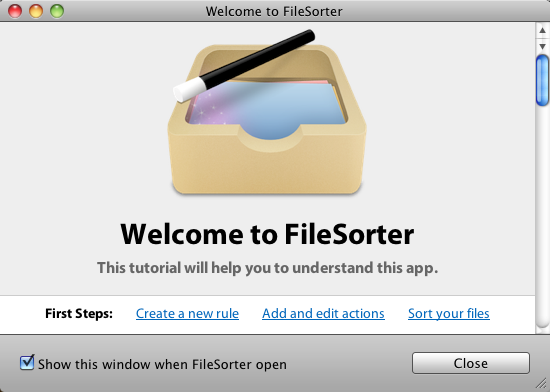
Das Erstellen von Regeln und Aktionen zum Verschieben, Kopieren oder Entfernen von Dateien besteht aus drei Teilen. Hier ist eine praktische Regel, die Sie möglicherweise nützlich finden:
Diese FileSorter-Regel verschiebt PNG-Dateien auf Ihrem Desktop in einen bestimmten Ordner. Diese Regel kann für alle Dateitypen verwendet werden, die normalerweise auf Ihrem Desktop abgelegt werden. Aus diesem Grund möchten Sie sie schnell verschieben können.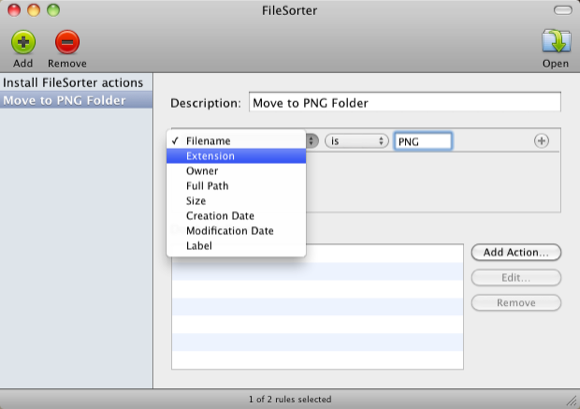
Klicken Sie zuerst auf das grüne + in der Menüleiste von FileSorter. Klicken Sie auf "Dateiname" und wählen Sie dann auf der Dropdown-Schaltfläche "Erweiterung". Klicken Sie anschließend auf die zweite Dropdown-Schaltfläche und Wählen Sie "ist". Geben Sie im endgültigen Textfeld "PNG" oder eine beliebige Dateierweiterung ein, z. doc, Seiten, JPG, pdf, die Sie schnell möchten Bewegung. Weisen Sie dieser Aktion einen Namen zu, bevor Sie mit dem nächsten Teil fortfahren.
Die bisher festgelegte Regel bedeutet, dass FileSorter nur auf Dateien angewendet wird, die mit der von Ihnen angegebenen Erweiterung enden. Als Nächstes müssen wir im Finder einen Ordner erstellen, in den ausgewählte Dateien verschoben werden, wenn sie von FileSorter aktiviert werden. So können Sie beispielsweise alle PNG-Dateien in einen PNG-Ordner im Bilderordner Ihres Mac verschieben. Da Sie mit FileSorter für einige Dateien keinen neuen Ordner in der Anwendung erstellen können, müssen Sie einen erstellen, bevor Sie die Aktion im nächsten Schritt hinzufügen.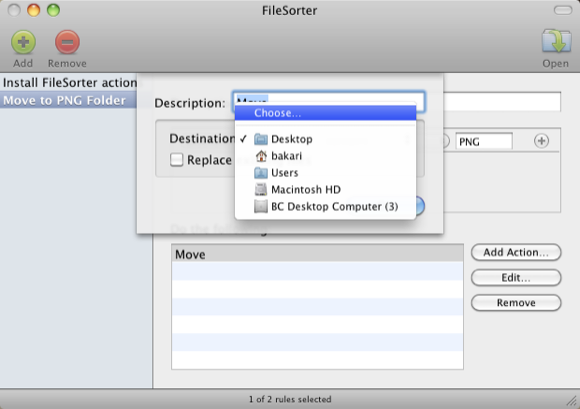
Klicken Sie anschließend auf die Schaltfläche "Aktion hinzufügen" und wählen Sie im Dropdown-Menü "Verschieben" oder "Kopieren" - je nachdem, was Sie bevorzugen.
Klicken Sie nun auf die Schaltfläche Bearbeiten und wählen Sie "Auswählen". Wählen Sie dann den PNG-Ordner aus, den Sie für diese Aktion erstellt haben.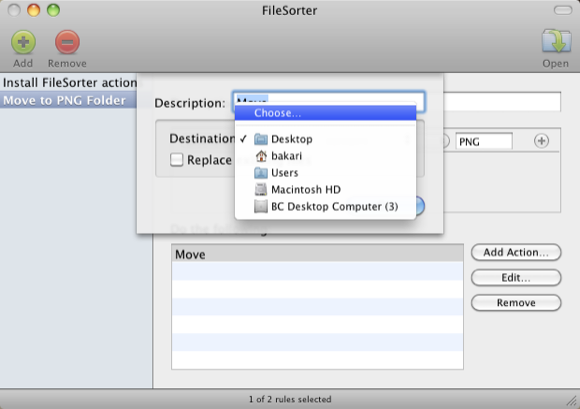
Um es jetzt zu testen, wählen Sie einfach PNG-Dateien auf Ihrem Desktop oder an einer beliebigen Stelle im Finder aus und ziehen Sie sie per Drag & Drop über das FileSorter-Symbol in Ihrem Dock.
FileSorter verschiebt Ihre ausgewählten Dateien automatisch in den angegebenen Ordner.
Dies ist die grundlegende Regel und Aktion, die für FileSorter eingerichtet wurde. Dies funktioniert für andere Dateitypen. Sie können beispielsweise Regeln und Aktionen einrichten, um Elemente in Ihrem Download-Ordner in verschiedene Ordner in Ihrem Finder zu verschieben. Dies ist eine großartige Möglichkeit, um alle PDF- und JPG-Dateien zu sortieren, die in Ihrem Download-Ordner gespeichert werden.
Ähnliche Ordneraktionen können mit erstellt werden Automator 2 Nützliche Tipps zum Organisieren elektronischer Dateien [Nur Mac] Weiterlesen auch. Da FileSorter jedoch kostenlos ist und Sie keine Erfahrung mit dieser Art der Automatisierung haben, möchten Sie es möglicherweise herunterladen und ausprobieren.
Knurren Hinweis
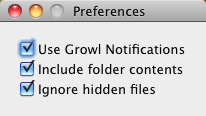
In den FileSorter-Einstellungen möchten Sie möglicherweise auf "Growl-Benachrichtigungen verwenden" klicken, um zu erfahren, dass FileSorter Ihre Regeln und Aktionen erfolgreich ausgeführt hat.
Andere Regeln
Eine andere praktische Regel kann darin bestehen, alte Dateien schnell in den Papierkorb oder auf ein externes Laufwerk zu verschieben.![Verschieben, Kopieren, Öffnen und Entfernen von Dateien mit dem Dateisortierer [Mac] moveoldfiles](/f/3b6ba837dbc1795692fba7f243eaccc2.png)
In diesem Beispiel möchten Sie möglicherweise alle Ihre Word-Dokumentdateien, die im letzten Jahr erstellt wurden, in den Papierkorb verschieben.![Verschieben, Kopieren, Öffnen und Entfernen von Dateien mit dem Dateisortierer [Mac] movetotrash](/f/1116ceed738e5cb5b7f3a6b3188596f5.png)
Wenn Sie auf die Schaltfläche Bearbeiten klicken, können Sie auswählen, ob die ausgewählten Dateien in den Papierkorb verschoben oder einfach alle zusammen gelöscht werden sollen.
Die ähnliche Regel kann zum Verschieben oder Löschen von Dateien in einem Ordner verwendet werden, die eine bestimmte Dateigröße überschreiten.
Schließlich können Sie mit FileSorter Automator-Workflows als Aktion hinzufügen. Dies ist nützlich, um komplexe Aktionen einzuschließen, die FileSorter nicht selbst ausführen kann. Um Automator-Aktionen hinzuzufügen, wählen Sie "Öffnen" als Aktion aus, klicken Sie auf die Schaltfläche "Bearbeiten" und fügen Sie die Automator-Anwendung hinzu, die Sie ausführen möchten.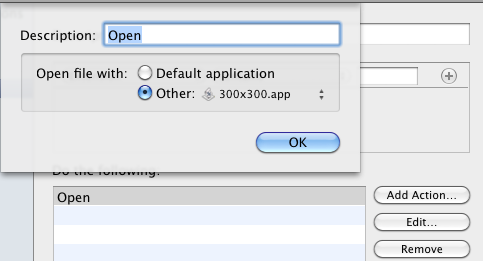
Einschränkungen
Es gibt einige große Einschränkungen bei FileSorter, insbesondere im Vergleich zu einer kostenpflichtigen App namens Hazel, für die es schon gibt eine ganze Weile und automatisiert Regeln und Aktionen, ohne dass Sie bestimmte Dateien manuell auswählen und auf ein Symbol in der verschieben müssen Dock.
Die größte Einschränkung für FileSorter besteht darin, dass FileSorter beide Regeln ausführt, wenn Sie zwei oder mehr Regeln einschließen, die einander ähnlich sind. Angenommen, Sie legen zwei verschiedene Regeln fest, um auf PNG-Dateien zu reagieren. Beide Aktionen werden ausgeführt, unabhängig davon, ob Sie dies möchten oder nicht. Eine weitere Einschränkung des Programms besteht darin, dass die Regeln für das Erstellungs- und Änderungsdatum auf bestimmte Tage beschränkt sind. Es wäre besser, wenn es Parameter wie "in den letzten ___Tagen" enthalten würde.
Wenn diese Art der Mac-Automatisierung für Sie neu ist, lohnt es sich möglicherweise, FileSorter herunterzuladen und auszuprobieren.
Teilen Sie uns Ihre Meinung zu FileSorter und anderen ähnlichen Mac-Automatisierungsprogrammen mit. Schauen Sie sich auch mein kostenloses MUO PDF an. Das Awesome Automation-Handbuch für Mac OS X..
Bakari ist freiberuflicher Schriftsteller und Fotograf. Er ist ein langjähriger Mac-Benutzer, Jazz-Musik-Fan und Familienvater.
